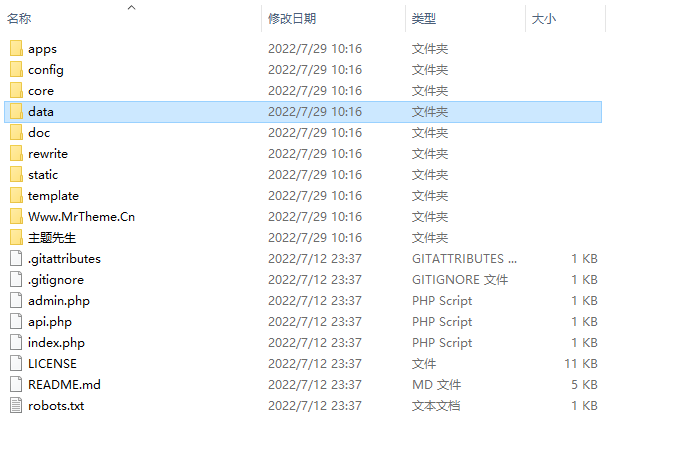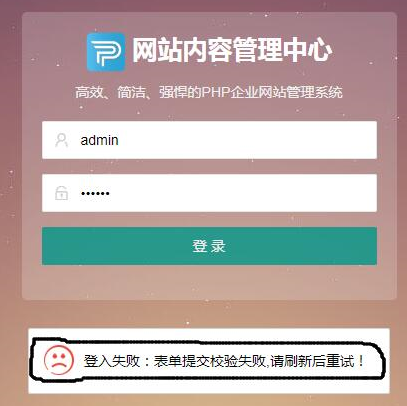PbootCMS二开教程(一)新增左侧菜单与页面
第一步:后台进入【菜单管理】
路径(http://您的域名/admin.php?p=/Menu/index)
进入后选择【菜单新增】
名词解释:
【父菜单】如果是顶级菜单,无需切换,如果需要放到哪个分类下,选择对应分类即可
【菜单名称】设置菜单在后台显示的名称
【URL】即后台菜单的路径
【快捷图标】可以到Font Awesome 中文网选择自己喜欢的图标(http://www.fontawesome.com.cn/icons/area-chart/)
相关内容编辑好后,点击【立即提交】就添加成功了
添加成功后需要【退出登录】,然后重新登录就可以看到新增的菜单项了,完成这一步仅仅只是开始,接下来我们需要到对应文件夹下新增几个文件,让页面成功的显示出来

如果需要修改菜单信息,可以点击【修改】进入下方页面进行调整

第二步:尝试在新页面获取日志信息
pbootcms主要采用的是MVC模式,所以我们需要对应的增加三个文件
(MVC开始是存在于桌面程序中的,M是指业务模型,V是指用户界面,C则是控制器,使用MVC的目的是将M和V的实现代码分离,从而使同一个程序可以使用不同的表现形式。)
1、在路径/apps/admin/model/system/下新增Model模型文件,文件名称为 TongjiModel.php
为了方便测试,我们复制/apps/admin/model/system/SyslogModel.php 文件中的所有文件到新建好的控制器文件中
把:class SyslogModel extends Model 修改为:class TongjiModel extends Model
<?php
/**
* @copyright (C)2016-2099 Hnaoyun Inc.
* @author XingMeng
* @email hnxsh@foxmail.com
* @date 2017年3月29日
* 日志模型类
*/
namespace appdminmodelsystem;
use coreasicModel;
class TongjiModel extends Model
{
// 获取日志列表
public function getList()
{
return parent::table('ay_syslog')->order('id DESC')
->page()
->select();
}
// 删除全部
public function clearLog()
{
return parent::table('ay_syslog')->delete();
}
}2、在路径/apps/admin/controller/system/下新增Controller控制器文件,文件名称为 TongjiController.php
为了方便测试,我们复制/apps/admin/controller/system/SyslogController.php 文件中的所有文件到新建好的控制器文件中,本文件主要需要修改四处
反斜杠被编辑器转化了,请对照实际内容进行调整,主要修改名称
把:use appdminmodelsystemSyslogModel; 修改为 use appdminmodelsystemTongjiModel;
把:class SyslogController extends Controller 修改为 class TongjiController extends Controller
把:$this->model = new SyslogModel(); 修改为 $this->model = new TongjiModel();
把:$this->display('system/syslog.HTML'); 修改为 $this->display('system/tongji.html');
<?php
/**
* @copyright (C)2016-2099 Hnaoyun Inc.
* @author XingMeng
* @email hnxsh@foxmail.com
* @date 2017年3月29日
* 系统日志控制器
*/
namespace appdmincontrollersystem;
use coreasicController;
use appdminmodelsystemTongjiModel;
class TongjiController extends Controller
{
private $model;
public function __construct()
{
$this->model = new TongjiModel();
}
// 日志列表
public function index()
{
$this->assign('syslogs', $this->model->getList());
$this->display('system/tongji.html');
}
// 清理日志
public function clear()
{
if ($this->model->clearLog()) {
alert_location('清空成功!', url('/admin/Tongji/index'));
} else {
alert_location('清空失败!', url('/admin/Tongji/index'));
}
}
}3、在路径/apps/admin/view/default/system/下新增View页面文件,文件名称为 tongji.html
我们复制/apps/admin/view/default/system/syslog.html 里面的文件到新建好的文件中
以上就完成了MVC创建基础流程,当然为了更好的适配环境,我们需要将这个新建的文件加入到后台路由中,以防止部分空间因环境问题而无法访问建好的页面
{include file='common/head.html'}
<div class="layui-body">
<div class="layui-tab layui-tab-brief" lay-filter="tab">
<ul class="layui-tab-title">
<li class="layui-this" lay-id="t1">系统日志</li>
</ul>
<div class="layui-tab-content">
<div class="layui-tab-item layui-show">
<table class="layui-table">
<thead>
<tr>
<th>序号</th>
<th>事件内容</th>
<th>用户IP</th>
<th>操作系统</th>
<th>浏览器</th>
<th>用户名</th>
<th>时间</th>
</tr>
</thead>
<tbody>
{foreach $syslogs(key,value,num)}
<tr>
<td>[num]</td>
<td>[value->event]</td>
<td>{fun=long2ip($value->user_ip)}</td>
<td>[value->user_os]</td>
<td>[value->user_bs]</td>
<td>[value->create_user]</td>
<td>[value->create_time]</td>
</tr>
{/foreach}
</tbody>
</table>
{if(session('ucode')==10001 && [$syslogs])}
<a href="{url./admin/Syslog/clear}" class="layui-btn layui-btn-sm" onclick='return confirm("您确定要清空么?")'>清空日志</a>
{/if}
<div class="page">{$pagebar}</div>
</div>
</div>
</div>
</div>
{include file='common/foot.html'}4、找到/apps/common/路径下的 route.php 文件,新增后台路由规则
参照其他页面的路由规则,添加好我们已经建好的新页面规则,然后保存,后台新增页面流程就基本完成了
我们可以进入后台,找到新增的菜单位置,点击菜单选项,就可以进入到新增的对应菜单页面了

最终效果如图所示,当然,我是已经对接了数据库的统计表,所以显示的是统计表的信息

版权声明:本文由微站Blog发布,如需转载请注明出处。
免责声明:微站技术博客所有资料搜集整理于互联网或者网友提供,并且以计算机技术研究交流为目的,仅供大家参考、学习,不存在任何商业目的与商业用途。资料获取后24小时内请删除资料,不得用于任何商业用途。否则后果自负!博主不保证资料的安全性!也不承担任何责任!切勿用博主分享的任何资料运营!